
W dzisiejszym wpisie zaprezentujemy w jaki sposób zainstalować mapę w zgodnym urządzeniu firmy Garmin.
Po zainstalowaniu mapy w programie BaseCamp (sposób opisaliśmy w poprzednim wpisie) w bardzo prosty sposób możemy zainstalować tę mapę w naszej nawigacji turystycznej (czy też odpowiedniej nawigacji rowerowej, a nawet samochodowej!). Mapa zostanie zainstalowana obok innych map na urządzeniu i w opcjach będzie można wybrać, której mapy aktualnie chcemy używać. Podczas instalacji będzie także możliwość usunięcia poprzednio wgranych map. Jedynym ograniczeniem w instalacji map jest ilość wolnego miejsca w pamięci urządzenia i na karcie SD.
1. Na początek należy podpiąć urządzenie Garmin kablem mini USB do komputera i włączyć program Garmin BaseCamp. Z górnego paska menu należy wybrać „Mapy” i następnie „Zainstaluj mapy”.
2. Na ekranie pojawi się nowe okno dialogowe – program MapInstall. Należy zwrócić uwagę czy program wykrył urządzenie (jeśli mamy podpięte do komputera kilka urządzeń Garmin to czy wybrane jest to właściwe, w którym chcemy zainstalować mapę). Jak widać na poniższym zrzucie MapInstall wykrył nawigację eTrex 30. Następnie klikamy przycisk „Dostosuj”.
3. W nowym oknie możemy podejrzeć jakie mapy są zainstalowane na urządzeniu i jakie możemy doinstalować z komputera. W tym wypadku wybieramy pierwszą pozycję (OSMapaPL) zaznaczając okienko po prawej stronie. Na dolnym pasku pokazuje nam się całkowite miejsce dostępne na urządzeniu oraz miejsce zajęte (zielony kolor). Po wybraniu map do instalacji klikamy „Kontynuuj” na dole okna.
4. W kolejnym oknie program potwierdza wybrane przez nas mapy. Po kliknięciu na „Instaluj” rozpocznie się kopiowanie map na odbiornik GPS.
5. Proces kopiowania.
6. Mapy skopiowały się poprawnie, możemy zakończyć MapInstall i wyłączyć program Garmin BaseCamp. Następnie bezpiecznie odłączamy nawigację od komputera i włączamy odbiornik.
7. Na zakończenie warto sprawdzić, które mapy są włączone w naszym Garminie. Aby to zrobić należy przejść na ekran mapy i włączyć menu. Następnie wybieramy „Konfiguracja mapy”.
8. W kolejnym kroku wybieramy opcję „O mapie. Wybierz mapę”.
9. Teraz możemy podglądnąć wszystkie mapy zainstalowane w naszym odbiorniku. Na pierwszej pozycji znajduje się mapa bazowa całego świata, która jest zawsze wgrana do urządzeń turystycznych (powinna pozostać włączona), a na drugiej pozycji widać właśnie zainstalowaną przez nas mapę.
10. Po najechaniu kursorem na wybraną mapę i naciśnięciu przycisku Enter możemy włączyć lub wyłączyć mapę decydując, która mapa ma być aktualnie wyświetlana na urządzeniu.
11. Tak prezentuje się wgrana przez nas mapa wraz z dodatkowymi mapami „OSMapa-SZLAKI” (nakładka z kolorowymi szlakami) oraz „OSMapa-warstwice” (nakładka z poziomicami). W ten prosty sposób posiadamy na urządzeniu dokładną mapę topograficzną Polski.
Jeżeli szukasz uniwersalnego odbiornika GPS, którego zamierzasz wykorzystywać w celach turystycznych to koniecznie odwiedź dział urządzeń outdoorowych na www.trigar.pl

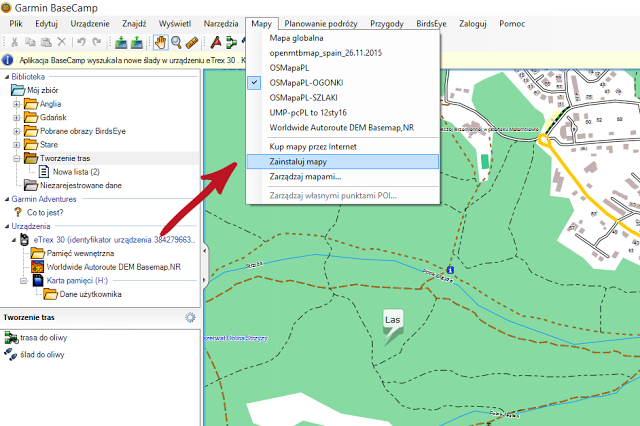
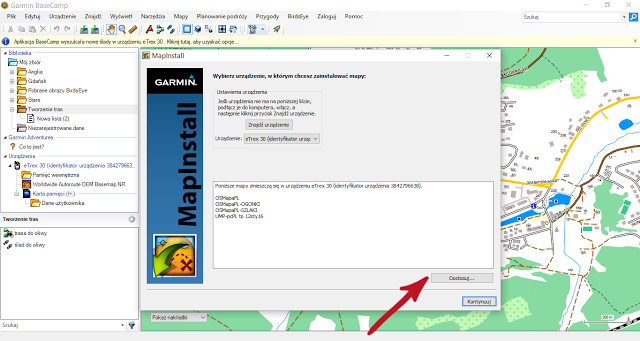
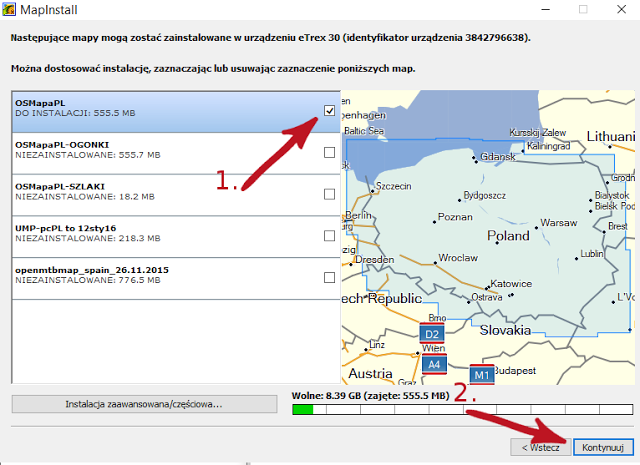
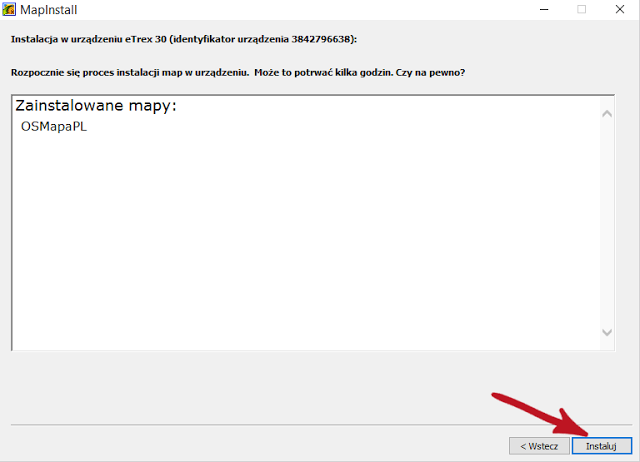
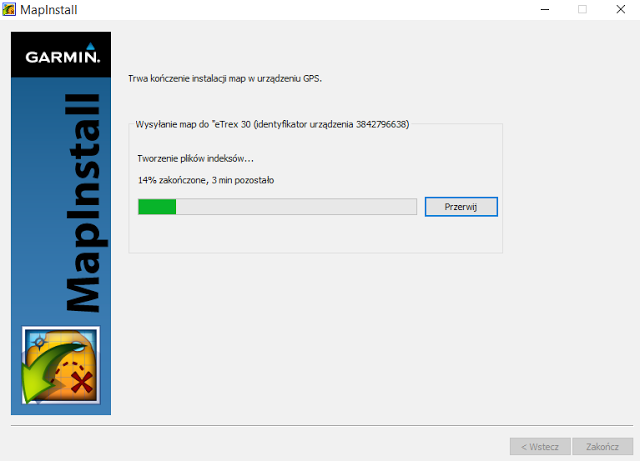
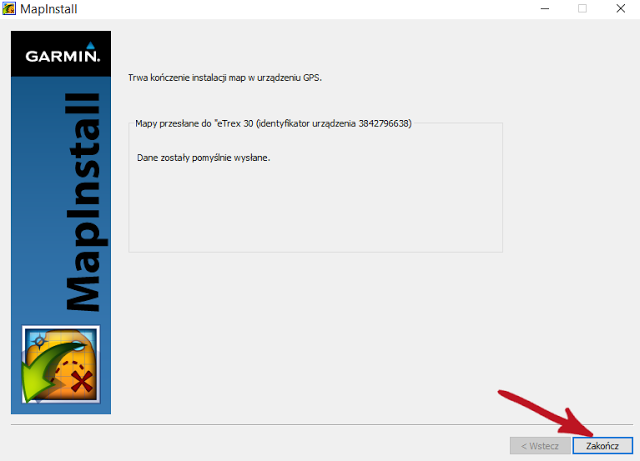
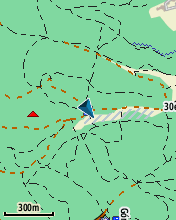


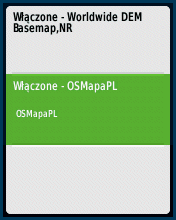
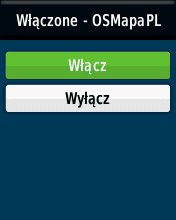
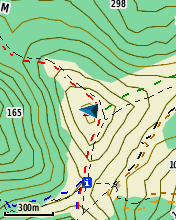

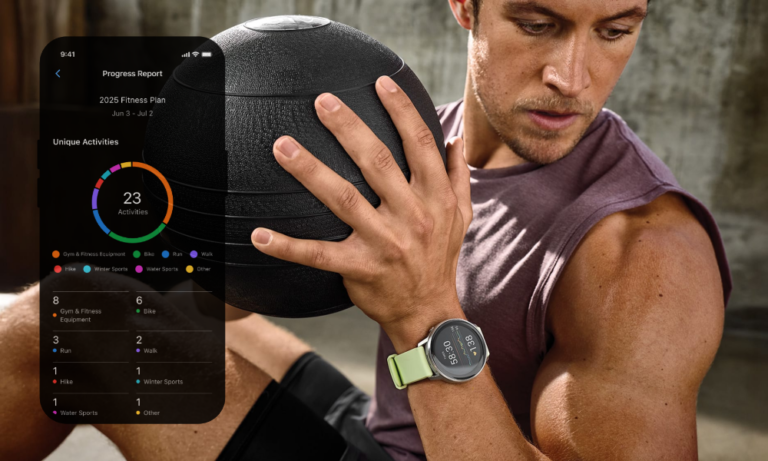



A co zrobić jak BaseCamp wgrywa tylko przykładowy obszar OSMaps zamiast zaznaczonych obszarów całej Polski? Niby instalacja z powodzeniem, ale nie są wgrane poszczególne arkusze..